电脑无线网连不上怎么回事 电脑WIFI连接上但无法上网解决方法
近年来随着互联网的普及,无线网络已经成为人们生活中不可或缺的一部分,有时候我们会遇到电脑无线网连不上的问题,即便连接上了WIFI,却无法上网。这种情况让人感到困扰,但其实我们可以通过一些简单的方法来解决这个问题。接下来我们将介绍一些解决电脑无线网连不上的方法,希望能帮助大家顺利解决这一困扰。
操作方法:
1.先检查是否有网络or网络运行是否正常,很多时候电脑连不上网,并不是电脑的问题,而是网络本身的问题。因此我们先检查一下 路由器、猫等网络设备是否运行正常。如果网络正常,那就是电脑的问题;如果网络不正常,那就可能是网络线路问题,建议等一段时间或者联系运营商解决。

2.如果步骤一没有问题了,那么我们就用快捷键"Windows + R”打开运行框,输入,devmgmt 如图 ,然后回车打开设备管理器,查看网络适配器是否有黄色感叹号,有的话说明是网卡驱动问题,你需要安装或更新网卡驱动。安装\更新网卡驱动:用手机或U盘下载网卡版的驱动人生或其他网卡版驱动软件放到电脑上运行即可自动安装网卡驱动。
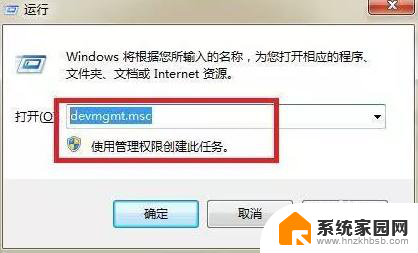
3.如果安装了驱动后,电脑连接还是不成功。我们可以尝试重启网卡让电脑重新检索、获取网络信号,以解决问题。操作方法:打开“控制面板”, 找到“网络和共享中心”,点击“更改适配器”, 右键禁用“本地连接”或“无线网络连接”, 然后再次右键开启“本地连接”或“无线网络连接”
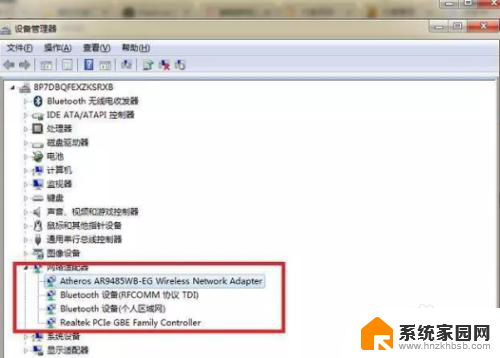
4.如上面步骤都做了依旧无法连接上网络。这时候我们需要考虑是否是设置问题。操作方法:打开"网络共享中心”, 然后再打开"无线网络连接”. (有的是”本地连接”和“属性”),最后再打开"Internet协议版本4(TCP/IPV4)” ,将IP和DNS的获取方式更改为自动获取。(一般情况下,我们都是自动获取)
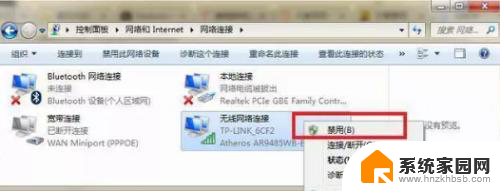
5.如果设置了步骤四后,仍旧连接不上网络,那么也许和DNS缓存有关。这时我们可以尝试清楚DNS缓存。
操作方法:在“开始”菜单中,点击“运行”,然后在输入栏输入“CMD”,回车打开CMD窗口,然后在窗口中接着输入“ipconfig /flushdns”即可。
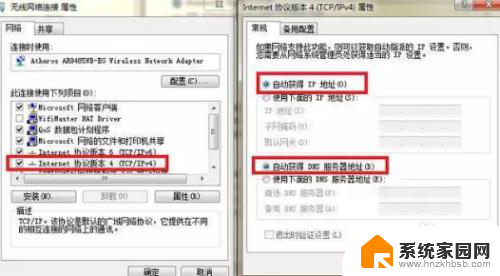

6.一般情况下,到了步骤五,电脑都能连上网了。如果你的电脑仍旧不行,那么你可以尝试重置Winsock目录。
操作方法:在步骤五打开“CMD”窗口的时候,输入“netsh winsock reset”,完成这个操作后,重启电脑。到此,差不多所有的“电脑连接不到网络”问题,都能解决了。

以上是电脑无线网无法连接的解决方法,如果你遇到了相同的情况,请参考以上小编提供的方法来处理,希望对大家有所帮助。
电脑无线网连不上怎么回事 电脑WIFI连接上但无法上网解决方法相关教程
- 网线连接了但是上不了网怎么回事 电脑网线连接正常但无法上网的解决方法
- 电脑网络连上却上不了网怎么回事 电脑网络显示已连接但无法上网的解决方法
- 电脑连接上无线网络却不能上网 为什么电脑WIFI能连接上但无法上网如何解决这个问题
- 笔记本电脑连上网络但是无法上网 电脑WIFI能连接上但无法上网怎么解决
- 电脑能连wifi但是不能上网 电脑WIFI连接上但无法上网原因和解决方法
- 电脑可以连接wifi但是无法上网 电脑连接上WIFI但无法上网怎么解决
- 无线无法连接网络 电脑连接不上无线网络的解决方法
- wifi已连接不能上网 电脑WiFi已连接但无法上网怎么办
- 有无线网电脑连不上网怎么办 电脑WIFI已连接但无法上网怎么解决
- 已链接wifi显示已连接不可上网 无线网络已连接但无法上网
- 手机锁屏壁纸在哪里设置 如何设置手机锁屏壁纸
- 电脑频繁闪屏是什么原因 电脑显示器闪屏可能的原因及解决方法
- 电脑怎么设置登陆密码 电脑开机密码设置方法
- 演讲者模式ppt PPT演讲者模式的操作方法
- xls如何清空表格 EXCEL如何清除工作表数据
- 联想笔记本电脑在哪里看内存 联想笔记本如何查看RAM容量
电脑教程推荐